

Nathan E. Malpass가 마지막으로 업데이트 : April 9, 2019
저는 음악 기반 웹사이트의 새로운 기고자이며 콘서트 사진을 많이 찍습니다. 내 사진 중 일부는 그들의 웹페이지에 사용하기 위해 인쇄될 것이며, 또한 나중에 사용할 수 있도록 포트폴리오를 만들고 싶습니다. 고화질 카메라의 품질을 잃지 않고 두 가지 용도로 이미지 크기를 가장 잘 조정할 수 있는 방법은 무엇입니까?
- 신진 사진가
파트 1: 인터넷에 업로드하기 위해 이미지 크기를 조정해야 하는 이유는 무엇입니까?2부: 우리는 매우 빠른 세상에 살고 있습니다. 웹사이트를 로드하는 데 얼마나 걸립니까?3부: 이미지 최적화의 기본 사항파트 4: 좋은 소식이 있습니다. 이미지 크기를 조정하는 데 사용할 수 있는 많은 프로그램이 있습니다.5부: SEO - 네, 검색 엔진 최적화는 이미지에 있어서도 현실입니다.파트 6: 마음대로 사용할 수 있는 모든 도구를 사용하십시오.
오늘날의 휴대폰과 디지털 카메라는 고화질로 촬영할 수 있는 용량을 가지고 있어 이러한 파일은 종종 엄청난 공간을 차지하며 형식이 너무 높아 업로드하려는 사이트에 항상 적합하지는 않습니다. 종종 웹사이트에는 이미지 크기 조정에 대한 기본 자동 수정 기능이 있지만 그렇지 않은 경우 사진을 업로드하는 웹사이트의 디자인에 맞게 이러한 사진의 크기를 조정해야 합니다.
사진의 크기를 조정하지 않고 파일 크기를 자동으로 변경하지 않는 사이트에 업로드할 경우 발생할 수 있는 상황을 그림으로 나타내려면 게시된 웹사이트의 사진이 전체 페이지와 같은 페이지에 있는 모든 텍스트를 차지할 수 있습니다. 멋지게 배치된 문단처럼 보이지 않고 독자가 읽기 어려운 방식으로 보일 수 있습니다.
콘텐츠 제작자로서 지원 이미지가 포함된 페이지를 만들면 경험을 더 즐겁게 만드는 데 도움이 된다는 사실을 모두 배웠습니다. 작은 짧은 기사에도 문서를 뒷받침하는 사진이 하나 이상 있는 반면, 긴 작업은 여러 장 간격으로 여러 장의 사진을 사용하는 것이 더 좋습니다.
그러나 사진 크기를 조정하는 것은 이미지의 품질을 망칠 수 있으므로 사진이 존재하는 비율을 변경하는 것만큼 간단하지 않습니다. 그렇기 때문에 게시하고 싶은 사진의 최상의 업로드를 생성하기 위해 이에 대해 자세히 알아보는 것이 현명합니다.
당신이 웹 페이지 소유자 또는 직원이고 사용자가 즐길 수 있는 콘텐츠를 개발하는 데 몇 시간을 보내고 놀라운 글과 완벽하게 구성된 사진을 자랑하는 웹 페이지를 만드는 데 매우 열심히 노력하지만 사용자가 뒤로 버튼을 클릭할 때 페이지가 로드되기 전에 모든 노력의 요점은 무엇이었을까요?
웹 페이지를 로드하는 데 3초 이상 걸리면 방문자의 40%가 떠난다는 연구 결과가 있다는 사실을 알고 계셨습니까? 긴 시간처럼 느껴지지 않을 수도 있지만, 사용자가 클릭하는 항목의 업로드 속도가 훨씬 빨라지는 것을 경험하게 되면서 그에 비해 3초는 영원처럼 느껴집니다. 또한 귀하의 사용자 중 일부가 귀하보다 느린 인터넷 연결에서 실행 중일 수 있다는 사실을 무시하지 마십시오. 따라서 그들이 귀하의 대용량 사진을 업로드하는 데 얼마나 오래 걸릴지 상상해 보십시오.
이러한 큰 이미지는 사용자 경험을 방해할 뿐만 아니라 웹사이트를 호스팅하는 계정의 대역폭을 잠식합니다. 당연히 무제한 저장 공간을 제공하는 사이트가 있지만 많은 프리미어 사이트에서 약 10GB의 저장 공간을 제공합니다. 업로드하는 사진의 파일 크기에 주의하지 않으면 10GB가 어느새 사라져 버릴 것입니다.
이미지를 편집할 때 사용할 수 있는 몇 가지 최적화 옵션이 있습니다. 가장 일반적인 것은 파일 크기와 이미지 유형이지만 크기 변경 및 이미지 압축과 같은 더 기술적인 측면도 있습니다. 몇 가지 차이점을 간단히 살펴보겠습니다.
파일 형식 - 파일 형식은 일반적으로 JPEG 또는 PNG 형식으로 저장됩니다. 또는 이미지에 애니메이션이 필요한 경우 GIF입니다. 사실, GIF는 매우 인기가 높아졌고 우리는 가는 곳마다 GIF를 점점 더 많이 보고 있습니다.
모든 브라우저에서 위에서 언급한 모든 파일 형식을 볼 수 있다는 점을 고려할 때 이러한 파일 형식 중 어떤 것을 사용하는지는 사용자에게 중요하지 않지만 작성자는 사용자와 자신에게 가장 적합한 것이 무엇인지에 따라 현명하게 선택할 수 있습니다. 다음은 따를 수 있는 몇 가지 기본 규칙입니다.
JPEG - JPEG는 사진 저장에 가장 일반적으로 사용됩니다. 그러나 파일 크기가 훨씬 작은 이미지를 생성하기 때문에 사진의 일부 픽셀이 옆에 있는 픽셀로 묶이게 됩니다. 그러나 일반적으로 이러한 변형은 눈에 거의 보이지 않기 때문에 사람, 장소 또는 사물이 있는 사진에 자주 사용됩니다.
PNG - PNG 파일은 이미지의 원래 품질을 유지하며 이미지의 모든 픽셀은 번들로 그룹화되지 않고 그대로 유지됩니다. 따라서 배경이 투명한 로고, 스크린샷, 그래픽이 포함된 이미지에 사용하는 것이 가장 좋습니다. 그러나 이러한 이미지의 크기는 JPEG의 크기보다 큽니다.
GIF - GIF는 애니메이션이 포함된 이미지에 사용됩니다.
이미지 크기. 때로는 아주 작은 사진이라도 다운로드하는 데 시간이 얼마나 걸리는지 궁금한 적이 있습니까? 이는 작성자가 자신이 이미지를 업로드하는 사이트에 적합한 크기로 이미지 크기를 조정하지 않고 디지털 카메라로 직접 업로드할 때 발생합니다. 기억하세요, 디지털 카메라, 심지어 요즘 휴대폰도 이런 파일이 엄청날 수 있을 정도로 뛰어난 품질을 가지고 있습니다!
인터넷 브라우저는 때때로 사용자가 볼 수 있는 페이지에 잘 맞도록 사진을 축소할 수 있습니다. 썸네일이나 전체 크기 이미지를 볼 때 원래 거대한 12메가픽셀 사진이었을 사진을 보고 있지 않을 가능성이 더 큽니다. 그러나 귀하의 브라우저나 웹사이트가 귀하의 사진을 자동으로 축소하는지 여부를 아는 것은 매우 중요합니다. 자동으로 수행되지 않는 경우 사용자가 콘텐츠를 보는 동안 더 즐거운 시간을 보낼 수 있도록 Adobe Photoshop 또는 PhoneDog와 같은 프로그램이 사진을 압축해야 합니다.
이미지 압축 - 손실 이미지 압축이라는 기능이 있는데 무엇보다 이미지 크기를 줄여줍니다. 이것의 또 다른 주요 이점은 이미지의 품질이 약간만 변경된다는 점을 고려할 때 이미지가 거의 손상되지 않으면서 많은 공간을 절약할 수 있다는 것입니다. 사진 편집 소프트웨어 Photoshop에는 이미지 압축에 가장 많이 사용되는 옵션 중 하나인 웹용으로 저장이라는 기능이 있지만 사실 품질 손실 없이 이미지를 40% 더 압축하는 데 사용할 수 있는 다른 도구가 있습니다. 인간의 눈에.
이미지를 더욱 최적화하는 데 사용할 수 있는 몇 가지 프로그램을 아래에서 살펴보십시오.
ImageOptim - Mac OS X과 함께 사용되는 ImageOptim은 PNG를 온라인에 업로드하기 전에 압축하는 데 자주 사용되는 무료 데스크톱 도구입니다. 끌어서 놓기 기능을 통해 사용자에게 친숙하지만 이러한 파일은 여전히 한 번에 하나씩 편집해야 합니다.
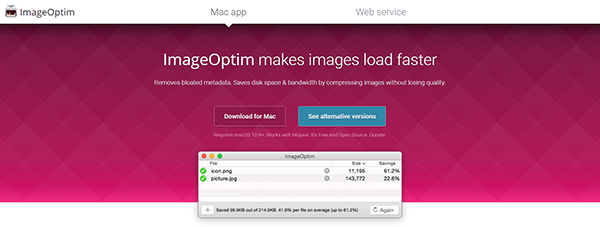
ImageAlpha - 또한 Mac OS X에서 사용되며 PNG, JPEG 및 GIF에서 불필요한 데이터를 모두 제거하여 PNG 이미지를 압축하고 파일 크기를 축소하는 마스터인 손실 PNG 압축기입니다.
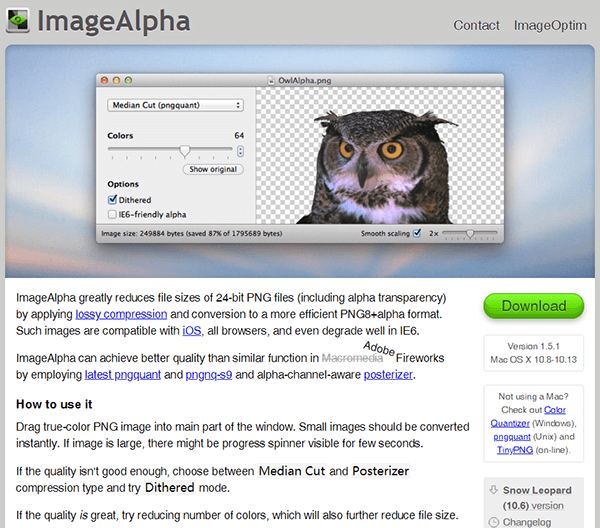
FoneDog - FoneDog는 품질 저하 없이 이미지를 압축해야 하는 또 다른 솔루션입니다. 또한 Mac OS X 및 Windows 모두에 대한 기능을 제공하며 더 적은 대역폭으로 사이트를 실행하고 더 적은 디스크 공간으로 컴퓨터를 실행하는 데 도움이 될 수 있습니다. 또한 무료로 서비스를 제공하며 단일 명령으로 한 번에 최대 20개의 이미지를 변환할 수 있습니다.

JPEGmini - 이것은 OS X와 Windows 모두에서 사용할 수 있으며, 하루에 최대 20개의 이미지를 무료로 크기 조정할 수 있는 라이트 버전이 있습니다. 하루에 21장 이상의 사진을 최적화해야 하는 경우 $19.99의 요금으로 원하는 만큼 사진을 편집할 수 있습니다.
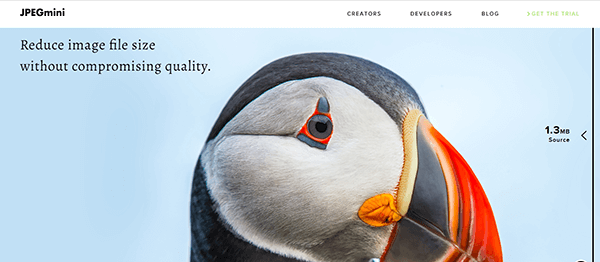
TinyPNG - 이름에도 불구하고 TinyPNG는 JPEG도 최적화할 수 있습니다. 20MB 이하의 파일에 대해 5개 이미지로 제한하고 동시에 모두 최적화할 수 있는 드래그 앤 드롭 사용자 경험을 통해 파일이나 사진을 압축할 수 있는 온라인 사이트입니다. TinyPNG는 매월 500개의 무료 최적화를 제공합니다. 해당 기간 내에 그 이상을 최적화해야 하는 경우 최적화해야 하는 개수에 따라 사진당 $.002-$.005를 지불하도록 선택할 수 있습니다.
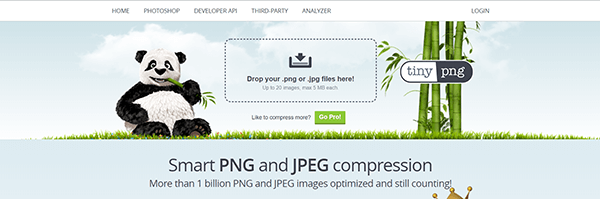
크라켄. 오. - Kraken은 인기 있는 온라인 사이트 중 하나로, 다른 서비스만큼 무료는 아니지만 서비스를 사용하여 사진을 최적화할 수 있습니다. 그들의 제안은 1MB 이하의 이미지를 업로드할 수 있으며 그 이상인 경우 요금이 부과된다는 것입니다. 그러나 사진을 미디어 갤러리에 업로드할 때 사진을 자동으로 최적화할 수 있는 구독자가 사용할 수 있는 WordPress 플러그인이 있습니다. 반면에 이미지 파일 크기가 1MB를 초과하는 경우 월 500달러에 5MB의 이미지를 최적화할 수 있는 Micro 요금제를 구독하거나 대용량 60GB의 이미지를 위해 Enterprise 요금제를 구독할 수 있습니다. 한 달에 $70의 멋진 비용으로.
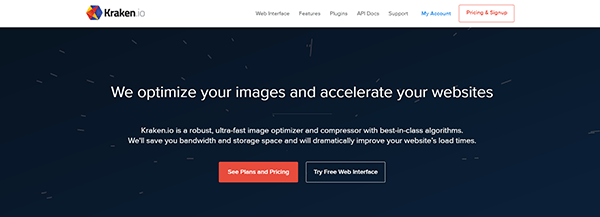
EWWW 이미지 최적화 - 이것은 더 인기 있는 사이트에 가입하기 위해 돈을 쓸 준비가 되어 있지 않고 이미지를 수동으로 최적화하는 데 많은 시간을 할애할 수 없는 사람들을 위한 것입니다. 그러나 무손실 압축을 최적화하는 무료 제안과 달리 손실 압축을 수행하는 구독료를 청구하는 프리미엄 제안이 있습니다.
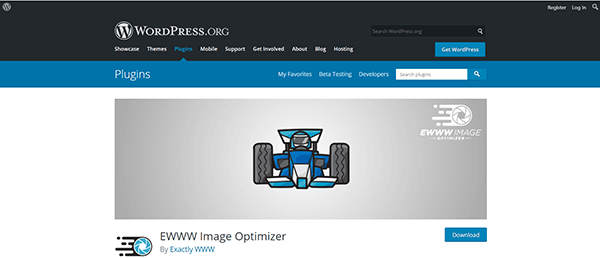
이 시점에서 이미지를 최적화하는 것이 웹 페이지에 어떻게 놀라운 일을 할 수 있는지는 매우 분명하지만 사진과 이미지가 검색 엔진 최적화에도 도움이 된다는 사실을 알고 계셨습니까?
예, 업로드하는 사진의 제목, 파일 크기, 사진에 할당하는 대체 텍스트, 사진과 주제의 관련성, 사진을 업로드한 위치 및 사진과 관련된 세부 정보를 결정합니다. 당신의 SEO에 기여할 것입니다.
기사에 가장 적합한 이미지를 만드는 방법 목록을 살펴보겠습니다.
팁 #1 - 주제에 맞는 이미지를 선택하셨나요? 예를 들어 섬 여행 휴가에 대해 글을 쓰고 있다면 슈퍼마켓 사진을 보여주는 것은 정말 무의미할 것입니다. 당연히 푸른 하늘과 맑은 바닷물이 있는 해변 사진을 보여주고 싶겠죠? 적절하게 선택된 이미지는 게시물의 주제를 지원해야 하며 사용자에게 더 나은 경험을 제공하기 위해 작성하려는 내용을 강조하는 데 도움이 됩니다. 또한 업로드하는 모든 사진이 직접 찍은 사진일 필요는 없다는 점을 기억하고 싶을 수도 있습니다. 실제로 많은 블로거가 인터넷에서 이미지를 가져와 게시물에 첨부하지만 가능하면 사진 작가의 이름을 밝히거나 원본 사진에 대한 링크를 추가해야 합니다.
팁 #2 - 이 기사의 3부에서 설명한 것처럼 선택할 수 있는 파일 유형 옵션이 있다는 것을 알고 있습니다. 기사에 가장 적합한 파일 형식을 선택하기 위해 이전에 배운 몇 가지 팁을 기억해 두겠습니다. 일반적으로 JPEG는 PNG에 비해 파일 크기가 작기 때문에 첫 번째 선택이 되지만 파일 유형을 선택할 때 고려해야 할 유일한 요소는 아닙니다. 또한 PNG가 실제로 JPEG보다 작은 경우가 있다는 점에 유의해야 합니다. 이러한 이유 때문에 게시물에 어떤 것이 실제로 더 적합한지 알아보기 위해 실제로 가능성을 탐색해야 합니다.
팁 #3 - 사진은 이미지의 유일한 종류가 아닙니다. 경우에 따라 그림, 그림, 차트, 일러스트레이션, GIF, 스크린샷, 인포그래픽 및 기타 이미지가 포함된 페이지는 전체적으로 보기에 페이지를 더 매력적으로 만들 수 있습니다. 페이지를 흔들고 놀라운 이미지를 추가하면 페이지가 사용자에게 더욱 매력적이 되고 계속해서 다시 방문하게 됩니다.
팁 #4 - 사진에 적절한 이름을 지정하는 데 시간을 할애하십시오. 디지털 장치가 사진의 이름을 자동으로 지정합니다. 그 자체로는 잘못된 것이 없지만 사진의 SEO에 정확히 도움이 되는 것은 아닙니다. 섬 여행에 대한 기사를 작성하는 예를 계속하면 메인 헤더 이미지의 파일 이름이 DCS8971이면 SEO나 사용자에게 아무 의미가 없는 것이 무슨 상관이 있겠습니까? 그대로 두지 말고 best-beach-island-vacation.jpeg와 같이 SEO와 더 관련된 이름으로 사진 이름을 바꾸세요. 또한 이러한 키워드는 자연스럽게 나타나야 하며 각 키워드 사이에 대시를 포함해야 합니다. 이러한 대시는 Google에서 공백으로 인식하기 때문입니다. 귀하의 기사에 따라 이미지 이름이 지정되면 Google에서 더 쉽게 액세스할 수 있으며 자연스럽게 더 나은 가시성을 확보하는 데 도움이 됩니다.
팁 #5 - 캡션을 사용하지 않는 경우와 사용하지 않는 경우 및 올바르게 사용하는 방법을 알고 있습니다. 중요한 정보를 제공하는 경우에만 이미지에 캡션을 작성하는 것이 좋습니다. 독자는 페이지를 훑어보고 사진을 보고 사진 안에 캡션이 있으면 독자가 해당 캡션을 읽을 것임을 기억하세요. 그 기회를 활용하여 눈에 띄는 정보를 제공하여 관심을 유지하십시오.
팁 #6 - 그 사진들은 반드시 그들이 속한 곳에 두십시오. 텍스트와 광고 등으로 가득 찬 페이지에서 사진을 제자리에 두는 것은 사용자에게 훌륭한 경험을 제공하는 데 도움이 되지 않습니다. 따라서 기사를 지원하기 위해 가능한 한 많은 사진을 업로드하는 작업을 수행하는 대신 업로드된 사진이 사진이 지원하는 정보 조각 근처에서 발견되어야 한다는 점을 항상 염두에 두십시오.
이미지를 최적화하기에 더 좋은 시간이 없기 때문에 어제부터 시작하면 사용자가 단일 이미지 다운로드를 보기 위해 영원히 기다릴 필요 없이 페이지를 볼 수 있도록 확실히 도움이 될 것입니다. 사실, 인터넷 속도는 특히 섬유 배선 등의 출현으로 예전보다 훨씬 빠르지만 모든 사람이 빠르게 움직이는 인터넷 연결을 가지고 있는 것은 아니며 그렇게 해도 여전히 인내심이 없을 수 있음을 명심해야 합니다. 당신은 당신의 고해상도 이미지를 보기 위해 그들이 가지고 있기를 원할 것입니다.
그러나 이미지를 찾을 페이지에 가장 적합하도록 이미지를 최적화하는 것이 최선의 선택이며 목표로 삼을 수 있는 클릭, 좋아요 및 조회수를 얻는 것이 보장됩니다. 그리고 이것이 귀하의 목표가 아니고 귀하의 페이지가 비공개인 것을 선호하더라도 최적화는 여전히 귀하의 개인적인 사용자 경험을 위한 핵심 요소로 남아 있습니다. 그들이 말했듯이 시간은 돈이며 아무도 사진 다운로드를 보기 위해 영원히 기다리지 않을 것입니다.
이미지 크기에 주의하고 특히 고해상도의 디지털 카메라 및 휴대폰에서 가져온 사진을 처리할 때 항상 크기를 조정하고 백분율을 조정해야 합니다.
마음대로 사용할 수 있는 도구를 사용하십시오. 그것은 결국 당신이 사용할 수 있도록 거기에 있으며 그들은 당신의 사진을 최적화하기 위해 제한된 수당이지만 무료뿐만 아니라 지불 게이트웨이 및 옵션을 제공함으로써 거의 모든 사람이 쉽게 사용할 수 있도록 만들었습니다.
코멘트 남김
Comment
무료 온라인 사진 압축기
Hot Articles
/
흥미있는둔한
/
단순한어려운
감사합니다! 선택은 다음과 같습니다.
우수한
평가: 4.5 / 5 ( 88 등급)